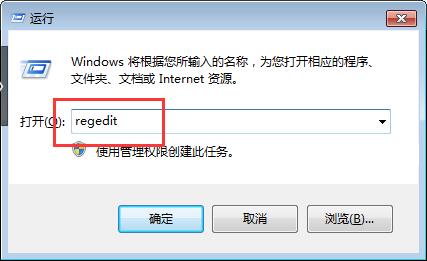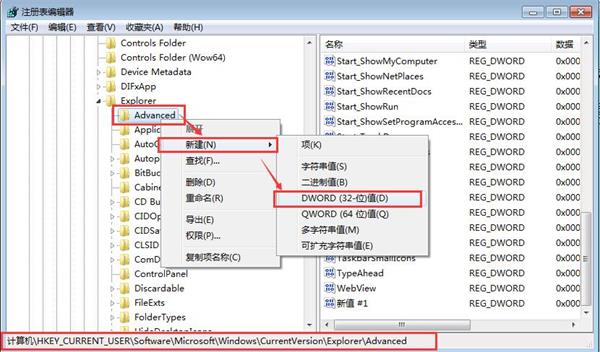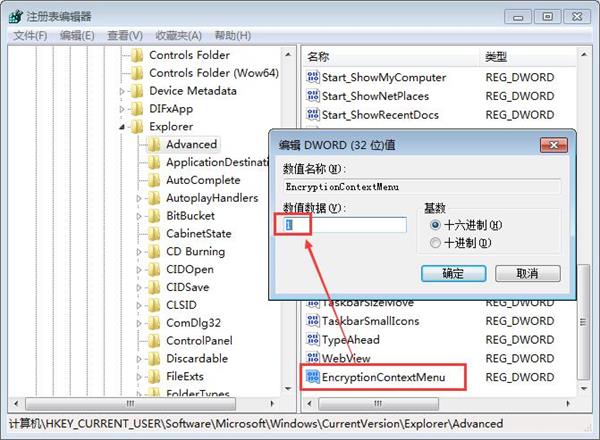在windows系统中,用户如果要加密文件夹可以使用系统自带的加密文件系统,但从文件高级属性进行加密比较麻烦,要是能将文件夹加密选项直接添加到右键菜单就会比较方便,下面一起来看看将加密选项添加到右键菜单的具体操作。
1、按win+r组合快捷键,打开运行窗口,输入“regedit”,回车确认。如下图所示
2、在打开的注册表编辑器中,依次点击展开“HKEY_CURRENT_USER\Software\Microsoft\Windows\CurrentVersion\Explorer\Advanced”,在Advanced项上,点击鼠标右键选择“新建—DWORD值(32位)”。如下图所示:
3、在右侧窗口中,找到刚新建的字符点击鼠标右键将其重命名为“EncryptionContextMenu”,然后双击打开,将其数值数据修改为“1”,点击“确定”保存设置即可。如下图所示:
通过以上设置加密选项就会出现在右键菜单了,要加密文件夹时,点击右键菜单中的加密即可直接进行文件夹加密设置。
责任编辑:u助手:http://www.uzhushou.cn